
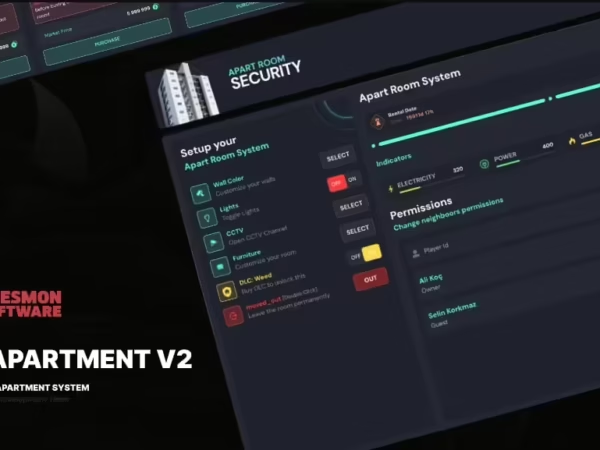
VIP-Medikamentenrezept verkaufen
$65.00 Ursprünglicher Preis war: $65.00$47.00Aktueller Preis ist: $47.00.
Inside-Scripts-Skript zum Verkauf von Medikamenten (jedes Framework)
ESX/QBCore wird unterstützt.
Keine Escrow-Verschlüsselung!
-
$ USD
-
€ EUR
-
£ GBP
-
$ AUD
-
R$ BRL
-
CHF CHF
-
¥ JPY
-
 Sofortdownload
Sofortdownload -
 Zufriedenheitsgarantie
Zufriedenheitsgarantie -
 100% Open Source
100% Open Source -
 Funktioniert sofort
Funktioniert sofort
So installieren Sie
Schritt 0 – Erste Schritte
- Ressourcen herunterladen: Laden Sie Ihre Ressource von FiveM's Keymaster herunter und
is_libvon GitHub. - Dateien entpacken: Entpacken Sie die
is_selldrugsUndis_libOrdner und platzieren Sie sie im Ressourcenordner Ihres Servers. - Zur Serverkonfiguration hinzufügen: Fügen Sie die Ressource zu Ihrer Server-Startkonfiguration hinzu (
server.cfg). Am besten platzieren Sie diese Skripte über allen Skripten, die sie verwenden könnten.Klartext
Stellen Sie sicher, dass is_lib
sicherstellen qb-kern
Stellen Sie sicher, dass wir Medikamente verkaufen
Schritt 1 – Ressource konfigurieren
Lesen und konfigurieren Sie alle Optionen im is_selldrugs/config.lua Und is_lib/config.lua Dateien, die den Anforderungen Ihres Servers entsprechen.
Schritt 2 – Elemente hinzufügen
Hinzufügen eines Telefonelements
So verwenden Sie die Falle Telefon und Großhandelsbestellungen erhalten, müssen Sie zuerst das Telefon zu Ihrer Engine (QBCore/ESX) hinzufügen. Der Artikelname für das Trap-Telefon sollte mit dem in config.lua (Standard Trap_Telefon). Das Bild für das Trap Phone können Sie hier herunterladen.
Hinzufügen eines Trap-Telefons zum ESX-Framework
- Zugriff auf die Datenbank: Melden Sie sich beim Datenbankverwaltungstool Ihres Servers an (z. B. phpMyAdmin).
- Navigieren Sie zum
ArtikelTisch: Finden Sie dieArtikelTabelle, in der alle Spielelemente definiert sind. - Neues Element einfügen: Fügen Sie einen neuen Eintrag für den
Trap_Telefon. Sie können dies manuell über die Schnittstelle des Tools tun oder den folgenden SQL-Befehl ausführen:SQL-Befehle
EINFÜGEN HINEIN `Artikel` (`Name`, `Bezeichnung`, `Gewicht`, `selten`, `kann_entfernt werden`) WERTE
('Fallentelefon', 'Falle Telefon', 1, 0, 1);
Name: „trap_phone“ (Dies ist die in Ihrem Skript verwendete Kennung)Etikett: ‚Trap Phone‘ (Der Anzeigename für das Element)Gewicht: 1 (Das Gewicht des Artikels)selten: 0 (Gibt die Seltenheit an, 0 steht für häufig)kann_entfernen: 1 (Ob der Artikel aus dem Inventar entfernt werden kann)
Hinzufügen eines Trap-Telefons zum QB-Core-Framework
- Bearbeiten der freigegebenen QB-Core-Datei: Navigieren Sie zum
qb-kernund öffnen Sie dengeteilt/items.luaDatei. - Neues Element hinzufügen: Fügen Sie in der Artikelliste eine Zeile für den neuen Artikel hinzu:
lua
['Fallentelefon'] = {['Name'] = 'Fallentelefon', ['Etikett'] = 'Falle Telefon', ['Gewicht'] = 500, ['Typ'] = 'Artikel', ['Bild'] = 'trapPhone.png', ['einzigartig'] = WAHR, ['brauchbar'] = WAHR, [„sollteschließen“] = WAHR, ['kombinierbar'] = Null, ['Beschreibung'] = „Vielleicht finden Sie hier ernsthaftere Kunden, mit denen Sie sprechen können.“},
Diese Zeile definiert die Eigenschaften des Artikels wie Name, Etikett, Gewicht und Bilddatei.
- Bild zum QB-Inventar hinzufügen: Platzieren Sie das Bild für den Artikel im entsprechenden Verzeichnis (normalerweise in
qb-inventory/html/img). Stellen Sie sicher, dass der Bilddateiname mit dem in der freigegebenen Datei angegebenen Namen übereinstimmt (z. B.trapPhone.png).
Hinzufügen eines Arzneimittelelements
Im config.lua Datei, konfigurieren Sie die Liste der Artikel, die Spieler verkaufen können. Geben Sie Daten wie den Artikelnamen, den Großhandelspreis und den Einzelhandelspreis an. Besorgen Sie sich das Artikelbild (.png), benennen Sie es mit dem gleichen Namen wie das Medikament und verschieben Sie es nach is_selldrugs/html/img/Inventar.
Schritt 3 – SQL-Datenbank
Integrieren Sie das Skript in Ihre Datenbank, indem Sie die folgenden SQL-Befehle hinzufügen oder die bereitgestellte SQL-Datei importieren:
SQL-Befehle
ERSTELLEN TISCH `selldrugs_players` (
`Spieler` varchar(255) STANDARD NULL,
`Respekt` int(11) NICHT NULL STANDARD 0,
`Verkaufsfertigkeit` int(11) NICHT NULL STANDARD 0,
`Maulwurf` varchar(1000) STANDARD NULL
) MOTOR=InnoDB STANDARD Zeichensatz=utf8mb3 SORTIMENTIEREN=utf8mb3_general_ci;`Spieler` varchar(255) NICHT NULL,
`Einstellungen` varchar(255) NICHT NULL
) MOTOR=InnoDB STANDARD Zeichensatz=utf8mb3 SORTIMENTIEREN=utf8mb3_general_ci;
Schritt 4 – Abhängigkeiten installieren
Zur Verwendung des Skripts werden die folgenden Ressourcen benötigt:
is_libund Ressourcen, die mit dieser Bibliothek kompatibel sind, wie Framework, Inventar, Zieloxmysql
Verwenden eines Triggers anstelle eines Befehls
In config.lua, legen Sie den Wert im cfg.commands.status Tabelle zu Null um den Befehl zu deaktivieren. Verwenden Sie anschließend einen Trigger, um den Einzelhandelsverkauf zu aktivieren/deaktivieren.
Clientseitiger Trigger
lua
TriggerServerEvent(„is_selldrugs:changeRetailStatus“)
Serverseitiger Trigger
Um das Radialmenü zu erweitern, können einige Skripte (wie qb-radialmenü) erfordern das Senden von Informationen über eine Tabelle im Argument anstelle der Argumente oder der Spieler-ID, die wir senden. Dies kann gelöst werden, indem der folgende Code hinzugefügt wird config.lua:
lua
RegisterNetEvent(„is_selldrugs:radialMenu“, Funktion()
TriggerServerEvent(„is_selldrugs:changeRetailStatus“)
Ende)
Befolgen Sie diese Schritte zur ordnungsgemäßen Installation und Konfiguration des is_selldrugs Ressource für Ihren FiveM-Server.
Nur angemeldete Kunden, die dieses Produkt gekauft haben, dürfen eine Bewertung abgeben.
Installieren Sie Mods wie ein Profi auf Ihrem FiveM-Server
Also, aufgepasst! Du willst diese coolen Mods auf deinen FiveM-Server, oder? Du hast genug von dem immer gleichen, langweiligen Server und willst ihn mit individuellen Autos, Skripten oder Karten aufpeppen? Dann lass uns das klären. Mit der Installation von Mods auf FiveM bringst du deinen Server von einfach auf top. Es ist einfacher als du denkst, selbst wenn du kein Technik-Fan bist. Diese Anleitung führt dich Schritt für Schritt durch – ohne Fachjargon, nur mit klaren Anweisungen, damit dein Server genau so aussieht und funktioniert, wie du es möchtest.Schritt 1: Schnapp dir deinen Mod – Finde die Goodies
Zuerst müssen Sie die Mods finden, die Sie wirklich brauchen. Stellen Sie es sich wie einen Einkaufsbummel vor, nur für Ihren Server.- Besuchen Sie die üblichen Orte: Websites wie fivem-mods.net, GTA5-Mods.com sind Goldgruben. Zahlreiche Kreative veröffentlichen dort ihre Arbeiten.
- Gemeinschaft ist der Schlüssel: Verpassen Sie nicht Foren und Discord-Server. Dort finden Sie versteckte Schätze und erhalten Empfehlungen von anderen Serverbesitzern.
- GitHub und Entwicklerseiten: Weitere einzigartige Skripte finden Sie auf GitHub oder den Websites der Entwickler. Manchmal liegen die besten Sachen abseits der ausgetretenen Pfade.
.Reißverschluss oder .rar Datei.Schritt 2: Servervorbereitung – Machen Sie sich bereit für den Kampf
So, jetzt geht’s ans Eingeweide des Servers. Keine Panik, es ist keine Gehirnoperation.- Greifen Sie auf Ihre Serverdateien zu: Sie müssen sich beim Dateimanager Ihres Servers anmelden. Dies geschieht normalerweise über einen FTP-Client wie FileZilla oder das Control Panel Ihres Hosting-Anbieters.
- SICHERT ES, Familie: Im Ernst: Bevor Sie etwas ändern, erstellen Sie eine Sicherungskopie Ihrer Serverdateien. Wenn Sie etwas vermasseln (und das passiert uns allen manchmal), können Sie es einfach wiederherstellen und so tun, als wäre es nie passiert.
- Suchen Sie den Ordner „Ressourcen“: Dies ist Ihre Mod-Garage. Hier geschieht die ganze Magie. Stöbern Sie in Ihren Serverdateien und suchen Sie die
RessourcenOrdner.
Schritt 3: Mod-Installation – Drop It In
Nun zum Hauptereignis: den Mod live schalten.- Extrahieren Sie die Dateien: Wenn Ihr Mod komprimiert ist, entpacken Sie ihn in einen Ordner auf Ihrem Computer.
- In den Ordner „Ressourcen“ hochladen: Verwenden Sie Ihren FTP-Client oder Dateimanager, um den extrahierten Mod-Ordner per Drag & Drop (Hochladen) in die
RessourcenOrdner auf Ihrem Server.- Der Ordnername ist wichtig: Stellen Sie sicher, dass Sie den Ordnernamen später wiedererkennen, da Sie ihn für die Serverkonfiguration benötigen.
- Sagen Sie Ihrem Server, dass er den Mod laden soll: Dies ist das server.cfg-Bit.
- Öffnen Sie Ihr
server.cfgDatei. Sie befindet sich im Hauptverzeichnis Ihres Servers. - Fügen Sie eine Zeile wie diese hinzu:
sicherstellen [mod_name] - Ersetzen
[Mod_Name]durch den tatsächlichen Namen Ihres Mod-Ordners. - Beispiel: Wenn Ihr Mod-Ordner heißt
krankes_Driftauto, würden Sie hinzufügensorgen Sie für sick_drift_car.
- Öffnen Sie Ihr
sicherstellen [mod_name]
Stellen Sie sicher, dass my_car_mod
Schritt 4: Abhängigkeiten – Die Extras, die Sie möglicherweise benötigen
Manchmal sind Mods etwas anspruchsvoll und benötigen zusätzliche Kleinigkeiten, um zu funktionieren. Diese nennt man Abhängigkeiten.- Überprüfen Sie die Informationen zum Mod: Der Mod-Ersteller sollte Sie über etwaige Abhängigkeiten informieren. Lesen Sie die Dokumentation!
- Installieren Sie Abhängigkeiten: Wenn es Abhängigkeiten gibt, laden Sie diese herunter und installieren Sie sie im selben
RessourcenOrdner, genau wie Sie es mit dem Hauptmod in Schritt 3 getan haben. - Auch Abhängigkeiten laden: Sie müssen außerdem hinzufügen
sicherstellen [Abhängigkeitsname]Zeilen in Ihremserver.cfgDatei für jede Abhängigkeit, über demsicherstellen [mod_name]Zeile für Ihren Hauptmod.
Schritt 5: Serverneustart – Starten Sie ihn
Zeit für einen Neustart und zu sehen, ob alles funktioniert.- Starten Sie Ihren Server neu: Verwenden Sie die Schaltfläche „Neustart“ in Ihrer Systemsteuerung oder starten Sie es manuell neu, wenn Sie es altmodisch mögen.
- Beobachten Sie die Konsole: Behalten Sie nach dem Neustart Ihre Serverkonsole im Auge. Gibt es roten Text oder Fehlermeldungen? Wenn ja, überprüfen Sie die Dokumentation des Mods oder googeln Sie den Fehler.
Schritt 6: In-Game-Test – Knallt es?
Steigen Sie ins Spiel ein und sehen Sie, ob Ihr Mod funktioniert.- Treten Sie Ihrem Server bei: Starten Sie FiveM und stellen Sie eine Verbindung zu Ihrem Server her.
- Testen Sie es: Funktioniert der Mod wie erwartet? Neues Auto da? Funktioniert das Skript? Sieht die Karte frisch aus?
Schritt 7: Fehlerbehebung – Wenn etwas schief geht
Manchmal läuft es nicht nach Plan. Keine Sorge, das passiert auch den Besten von uns.- Überprüfen Sie die Dateipfade: Befinden sich Ihre Dateien in den richtigen Ordnern? Überprüfen Sie alles noch einmal.
- Überprüfen Sie die Serverprotokolle: Serverprotokolle sind Ihr Freund. Sie sagen Ihnen, ob etwas schief gelaufen ist.
- Abhängigkeiten aktualisieren: Sind Ihre Abhängigkeiten auf dem neuesten Stand? Veraltete Abhängigkeiten können Probleme verursachen.
- Kompatibilitätsprüfung erneut: Ist der Mod überhaupt mit deiner FiveM-Version und anderen Mods kompatibel? Konflikte kommen vor.
FAQs – Antworten auf Ihre brennenden Fragen
- F: Wo finde ich gute FiveM-Mods?
- A: Websites wie fivem-mods.net und GTA5-Mods.com sind großartige Ausgangspunkte. Community-Foren und Discord-Server sind ebenfalls Goldgruben.
- F: Was ist „server.cfg“ und warum muss ich damit herumspielen?
- A:
server.cfgist das Gehirn Ihres Servers. Es teilt Ihrem Server mit, was geladen werden soll und wie er sich verhalten soll. Sie müssen es bearbeiten, um Ihren Server anzuweisen, Ihre neuen Mods zu laden. - F: Was ist, wenn der Mod nach der Installation nicht funktioniert?
- A: Zeit zur Fehlerbehebung! Überprüfe Dateipfade, Serverprotokolle, Abhängigkeiten und Mod-Kompatibilität (wie in Schritt 7 beschrieben). Google ist auch dein Freund!
- F: Muss ich meinen gesamten Server jedes Mal neu starten, wenn ich einen Mod installiere?
- A: Ja, das tust du. Durch einen Neustart des Servers werden alle Ressourcen neu geladen, einschließlich deines neu installierten Mods.
- F: Können Mods meinen Server beschädigen?
- A: Möglicherweise, wenn sie schlecht gemacht oder inkompatibel sind. Laden Sie Mods immer von vertrauenswürdigen Quellen herunter und sichern Sie Ihren Server, bevor Sie etwas Neues installieren.
Schlusswort – Modden wie ein Boss
Siehst du? Mods auf deinem FiveM-Server zu installieren ist kein Hexenwerk. Es geht nur darum, die Schritte zu befolgen, etwas vorsichtig zu sein und keine Angst vor Experimenten zu haben. Geh raus, finde ein paar tolle Mods und mach deinen FiveM-Server zum Neid aller. Viel Spaß beim Modden!Mods, die das Rollenspiel erweitern
- Geld-Zurück-Garantie: Wenn Sie nicht zufrieden sind, bieten wir Ihnen eine Rückerstattungsrichtlinie ohne Rückfragen an.
- Exklusive Inhalte: Unsere Mods und Skripte werden professionell erstellt und sind exklusiv für unsere Plattform.
- Von der Community geschätzt: Schließen Sie sich Tausenden von FiveM-Serverbesitzern an, die sich auf unsere Qualitätsressourcen verlassen.
- Hochwertiges Design: Erstellt mit optimierten Codierungsverfahren für erstklassige Leistung.
- Nahtlose Integration: Einfache Installation und Ausführung auf jedem FiveM-Server ohne Kompatibilitätsprobleme.
- Anpassbare Optionen: Passen Sie Einstellungen und Funktionen an den individuellen Stil Ihres Servers an.
- Optimierte Leistung: Getestet, um minimalen Ressourcenverbrauch und maximale Effizienz sicherzustellen.
- Lebenslange Updates: Bleiben Sie auf dem Laufenden mit laufenden Updates und Verbesserungen, die ohne zusätzliche Kosten enthalten sind.




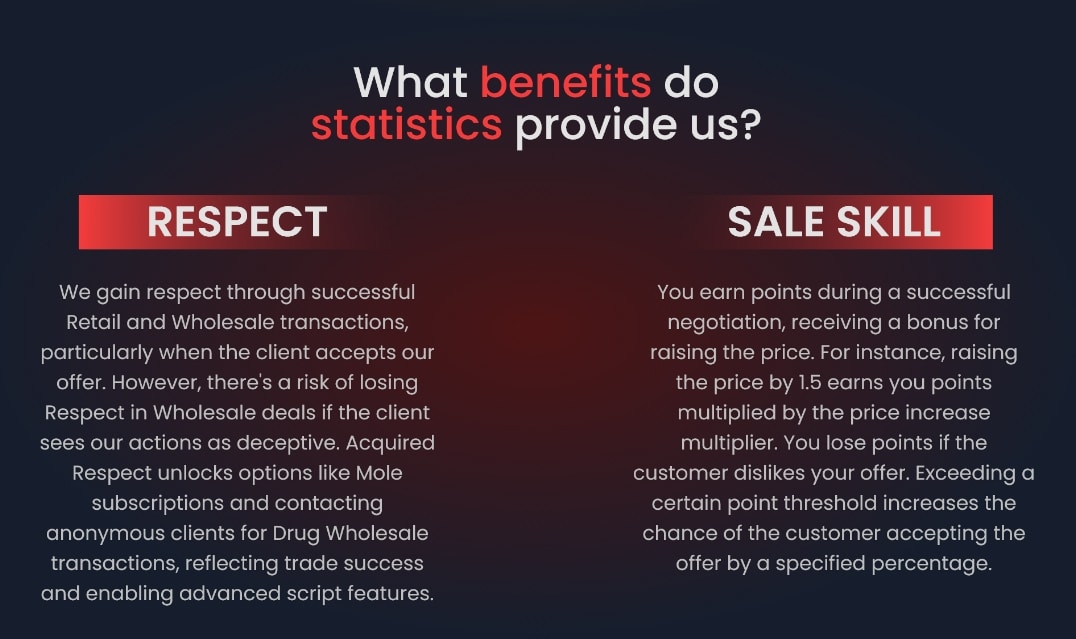

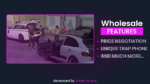
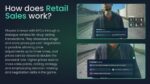
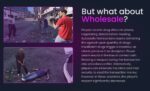


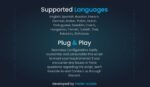
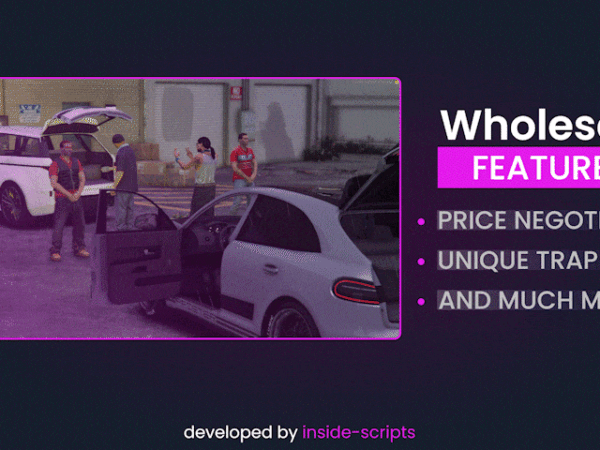
Bewertungen
Es gibt noch keine Bewertungen.